Votre site WordPress a-t-il besoin d'une table des matières?

L'optimisation des moteurs de recherche (SEO) et l'expérience utilisateur (UX) d'un article peuvent bénéficier d'une table des matières. Pourtant, ils ne sont pas toujours faciles à réaliser, surtout pour les nouveaux arrivants.
Créez une table des matières pour vos publications et pages WordPress à l'aide de ce didacticiel.
Pourquoi une table des matières est-elle importante?
Les tables des matières sont monnaie courante dans les encyclopédies comme Wikipedia. De longs articles sur WPBeginner, comme le guide définitif de la vitesse et des performances de WordPress, en bénéficient également.
Créer des sites Web incroyables
Avec le meilleur constructeur de page Elementor
Commencer MaintenantPour faciliter la navigation dans un long article, une table des matières peut être ajoutée aux articles dans WordPress.
L'expérience utilisateur et le référencement WordPress bénéficieront de ces ajouts. Puisque Google peut utiliser la table des matières pour générer des liens « sauter à la section » dans les résultats de recherche, c'est le cas.

L'inclusion d'une table des matières dans votre message peut également améliorer ses chances d'être sélectionné en tant qu'extrait de code, qui apparaîtrait au-dessus du pli dans les SERP. De ce fait, vous serez en mesure de maximiser le trafic organique des moteurs de recherche vers votre site.
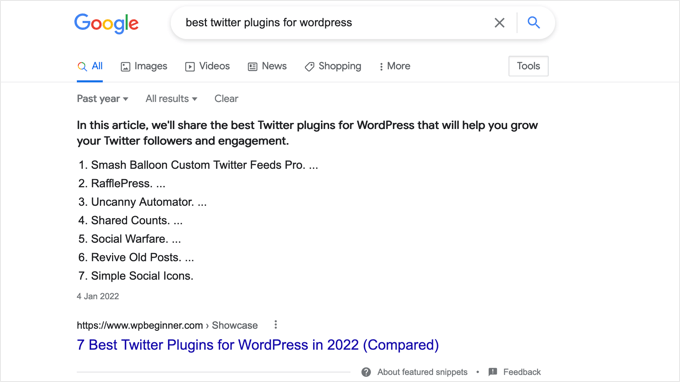
Examinons donc comment créer une table des matières pour les articles et les pages WordPress. Nous démontrerons à la fois la méthode automatisée utilisant un plugin et la méthode conventionnelle utilisant des liens d'ancrage: automatiquement et manuellement.
Ajouter automatiquement une table des matières
Le meilleur plugin SEO pour WordPress est All in One SEO (communément appelé AIOSEO ), qui comprend un bloc pour créer une table des matières.
En prime, la table des matières qui est générée pour vous est entièrement modifiable et vous fera gagner du temps car elle est basée sur vos sous-titres.
L'installation du plugin gratuit All-in-One SEO Lite est la première étape. Consultez notre tutoriel détaillé sur l'installation d'un plugin WordPress pour plus d'informations.
Bien que la version gratuite d'AIOSEO soit tout ce dont vous avez besoin pour créer une table des matières, la version payante, AIOSEO Pro, possède de nombreuses autres fonctionnalités pour améliorer la visibilité de votre site dans les résultats des moteurs de recherche.
Une fois AIOSEO activé, l'assistant de configuration du plugin doit être utilisé pour configurer le plugin. Consultez notre guide sur la façon d'installer correctement le Pack SEO All in One pour WordPress pour plus d'informations.
Table des matières avec AIOSEO
Pour ajouter une table des matières, vous devez d'abord créer ou mettre à jour la publication ou la page qui inclura la table des matières. Après cela, allez à la section 'AIOSEO - Table des matières en cliquant sur l'icône bleue '+'.
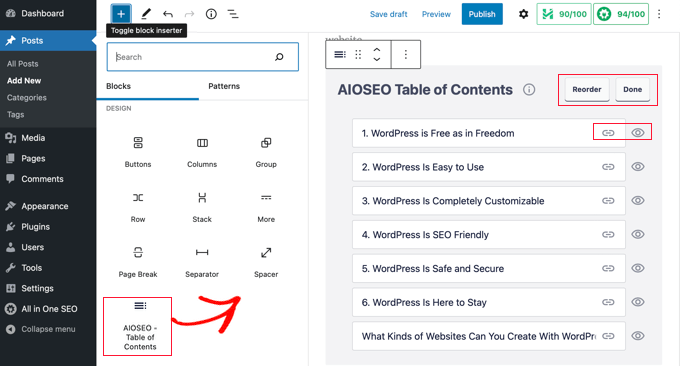
Si vous voulez une table des matières dans un certain article ou une certaine page, déposez simplement le bloc là-bas.
Le plugin peut analyser la structure de la page et ajouter des titres appropriés à la table des matières sans aucune intervention manuelle. L'indentation des sous-titres est utilisée pour démontrer la hiérarchie de votre contenu lorsque plusieurs niveaux de titre sont utilisés (par exemple, H2 et H3).
Lorsque vous ajoutez un titre à votre article ou à votre page alors que vous êtes encore en train de le modifier, il apparaîtra automatiquement dans la table des matières.
Personnalisation de la table des matières
La table des matières peut être modifiée de différentes manières. Il est possible, par exemple, de donner un nom différent à une section simplement en cliquant dessus. Ce faisant, l'en-tête de la table des matières sera mis à jour, mais l'article lui-même restera le même.
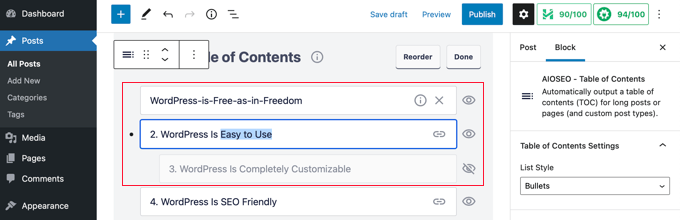
Les liens d'ancrage de chaque rubrique seront générés mécaniquement par AIOSEO. Si vous cliquez sur le bouton Lien, vous pouvez modifier le texte d'ancrage, qui met à jour la table des matières et le titre du message lui-même.
Pour masquer temporairement un titre, cliquez simplement sur le petit œil à droite de ce titre. Le bloc table des matières dans AIOSEO Pro permet aux utilisateurs de réorganiser les titres. Les titres de la table des matières seront réorganisés, mais l'article lui-même ne sera pas affecté.
Les paramètres du bloc sont également accessibles depuis la barre latérale. Les formats de table des matières comprennent des listes à puces et numérotées, toutes deux disponibles ici.
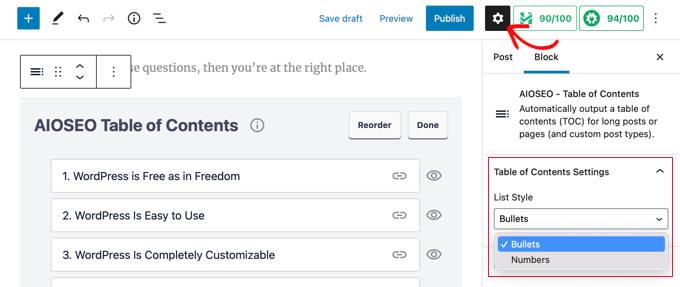
Pour terminer votre table des matières personnalisée, cliquez simplement sur le bouton "Terminé".
Vous pouvez maintenant prévisualiser la page de contenu telle qu'elle apparaîtra à vos lecteurs.
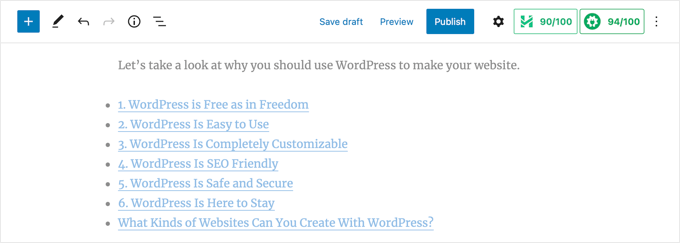
Un titre ou un paragraphe placé au-dessus de la table des matières est recommandé. Au profit de vos lecteurs, cela signalera qu'ils sont tombés sur une table des matières.
Si un lecteur choisit de naviguer vers une certaine section de l'article en fonction de son en-tête, il y sera envoyé immédiatement après avoir cliqué sur le lien correspondant dans la table des matières. En conséquence, les lecteurs peuvent accéder rapidement au matériel qui suscite leur intérêt.
Contrairement à d'autres plugins de table des matières pour WordPress, la fonctionnalité de table des matières d'AIOSEO vous permet de modifier les en-têtes et de les masquer de manière sélective si nécessaire.
Il est dommage que la plupart des plugins de table des matières similaires manquent de cette fonctionnalité essentielle.
Ajout manuel d'une table des matières
Un plugin n'est pas nécessaire pour créer une table des matières ; à la place, vous pouvez utiliser des liens d'ancrage. Cela nécessitera cependant du travail et du temps supplémentaires.
Taper la table des matières
Afin de créer la table des matières, vous devez d'abord insérer un bloc 'Liste' et étiqueter ses éléments avec les titres appropriés. Les têtes de liste peuvent être saisies manuellement ou copiées et collées directement depuis le texte de l'article.
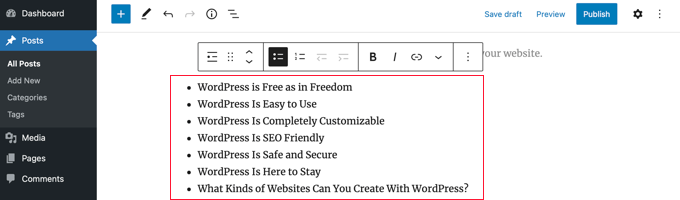
Comment ajouter un texte d'ancrage aux blocs d'en-tête
Après cela, vous devez équiper chaque titre de la table des matières d'une propriété d'ancrage. Lorsqu'un utilisateur clique sur un en-tête de section dans la table des matières, WordPress pourra l'amener automatiquement à l'emplacement spécifié.
Le titre H2 ou H3 doit être le premier lien sur lequel vous cliquez. Lorsque cela se produit, la flèche à côté de "Avancé" dans la fenêtre des paramètres de bloc doit être cliquée pour révéler ces options.
Ensuite, dans le champ intitulé "Ancre HTML", saisissez un mot ou une expression distincte sans espaces. Les traits d'union peuvent être utilisés pour indiquer un espace entre les mots si vous le souhaitez.
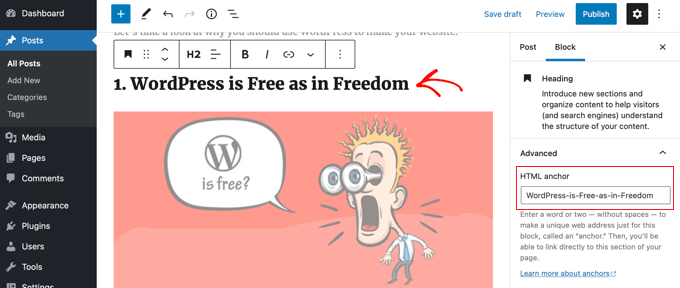
La même procédure peut être suivie pour l'inclusion d'en-têtes supplémentaires dans la table des matières.
Ajouter des liens d'ancrage
L'action finale consiste à connecter les en-têtes de la table des matières aux ancres HTML.
Après avoir sélectionné le premier élément de votre bloc Liste, sélectionnez le bouton "Lien" dans la barre d'outils.

Une fois que vous avez choisi un hashtag (#), vous pouvez commencer à taper le texte d'ancrage pour cette section.
Un article WordPress peut être rapidement dirigé vers une partie spécifique à l'aide du symbole #. Le nom de domaine et tout autre paramètre de l'URL ne sont pas inclus.
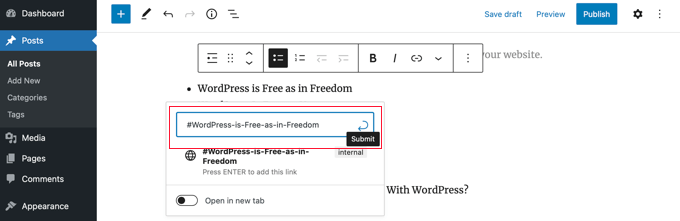
Lorsque vous êtes prêt à créer le lien, appuyez sur la touche Entrée ou cliquez sur le bouton Soumettre.
Insertion de l'ancre dans votre table des matières. Tous les lecteurs qui cliquent dessus seront transportés directement vers la section du message ou de la page où cet en-tête apparaît.
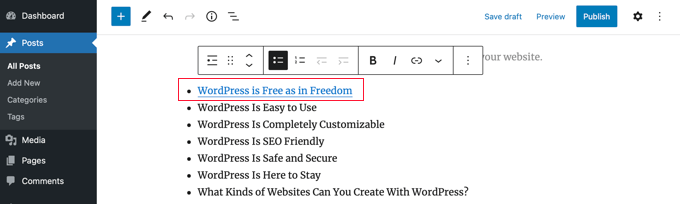
Ces procédures peuvent être utilisées encore et encore pour relier différentes sections de la table des matières.
Emballer
À cette fin, nous avons élaboré ce guide pour vous aider à apprendre à créer une table des matières pour vos articles et pages WordPress. Vous pouvez ajouter une table des matières à votre article de blog ou à votre page de deux manières différentes. Envoyez-le à vos amis sans hésitation !




